目录
1.安装首页
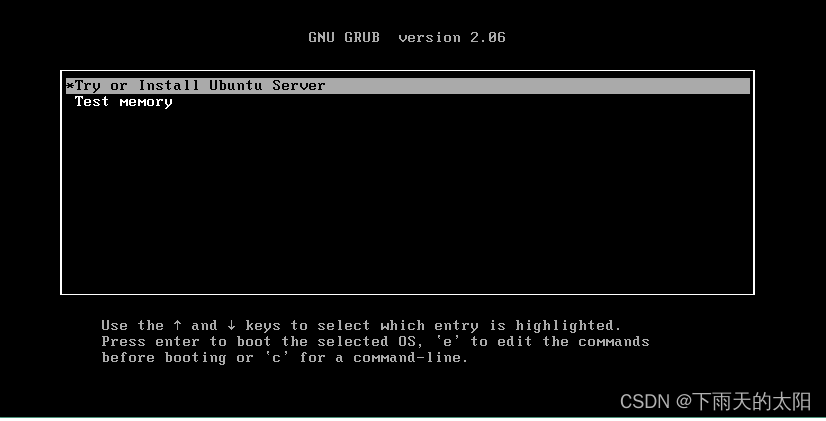
2. 选择安装语言
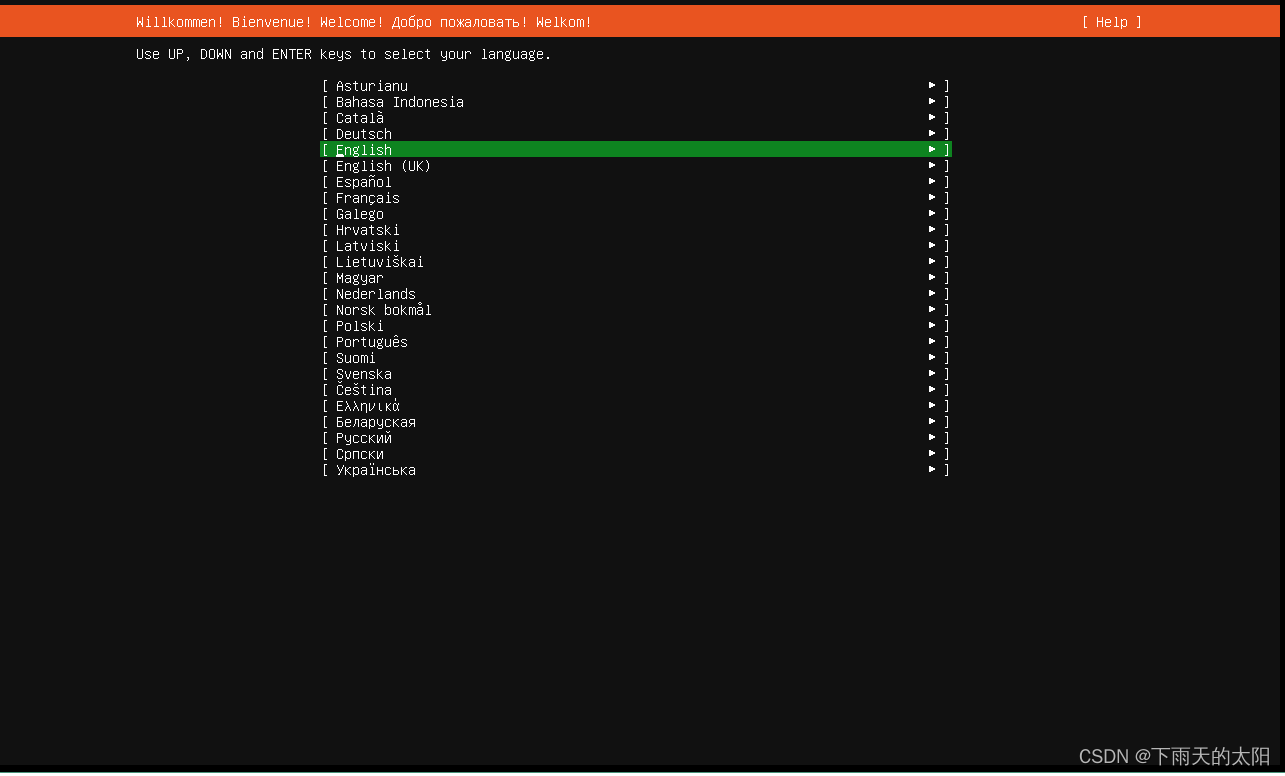
3. 安装器
这里选择不更新安装器,直接继续安装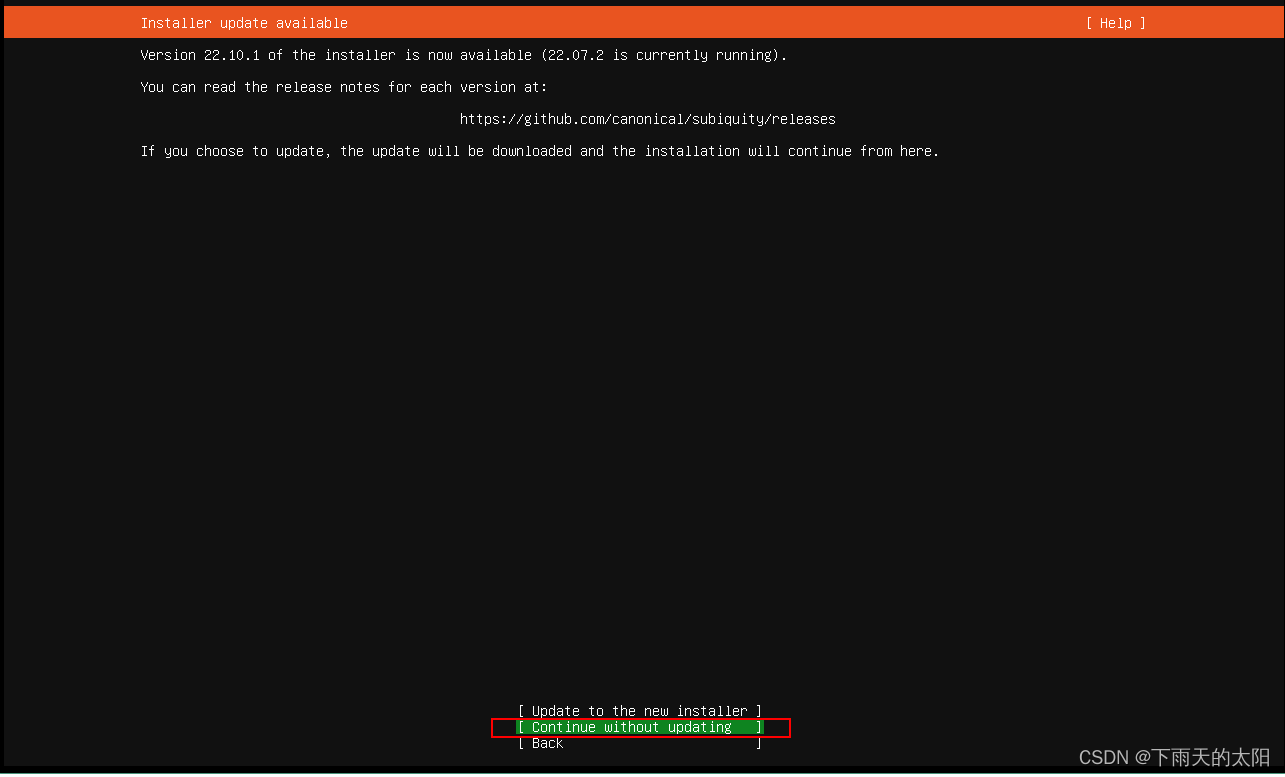
4.选择键盘布局
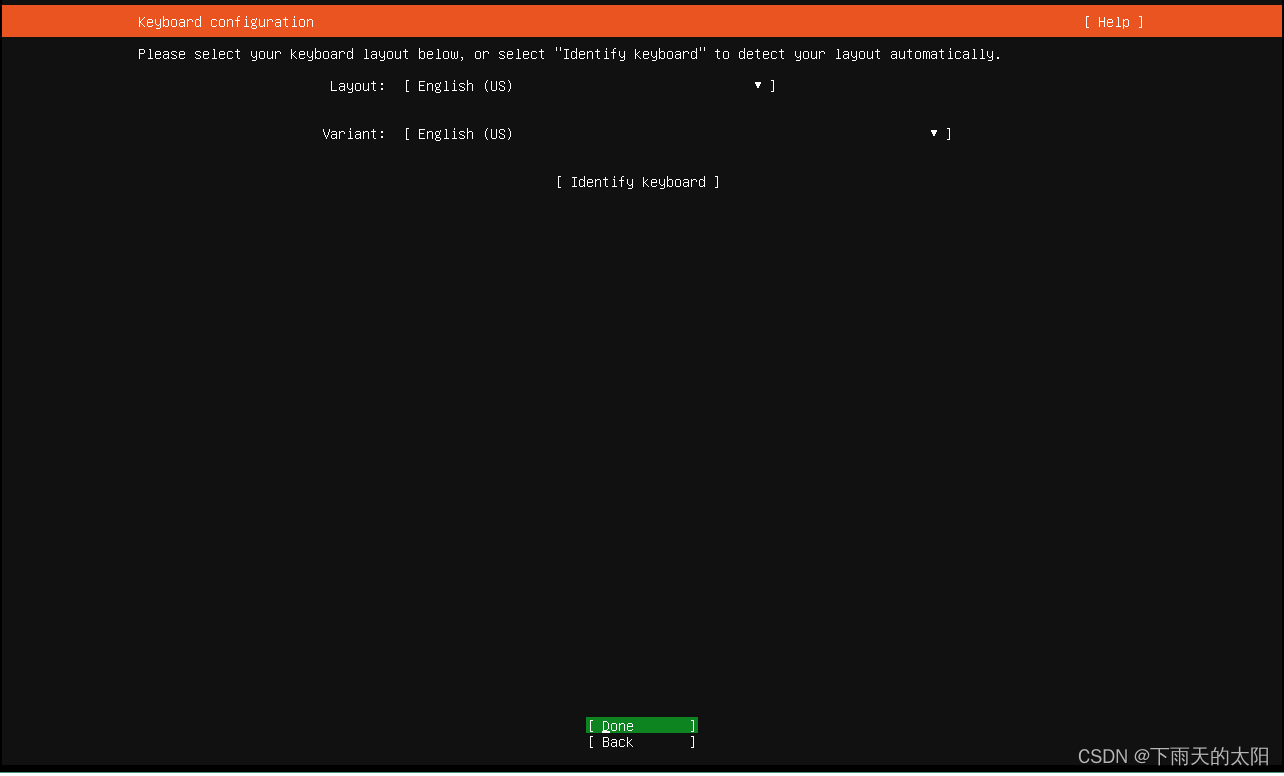
5. 选择安装类型
既然是安装服务器系统,当然选择最小安装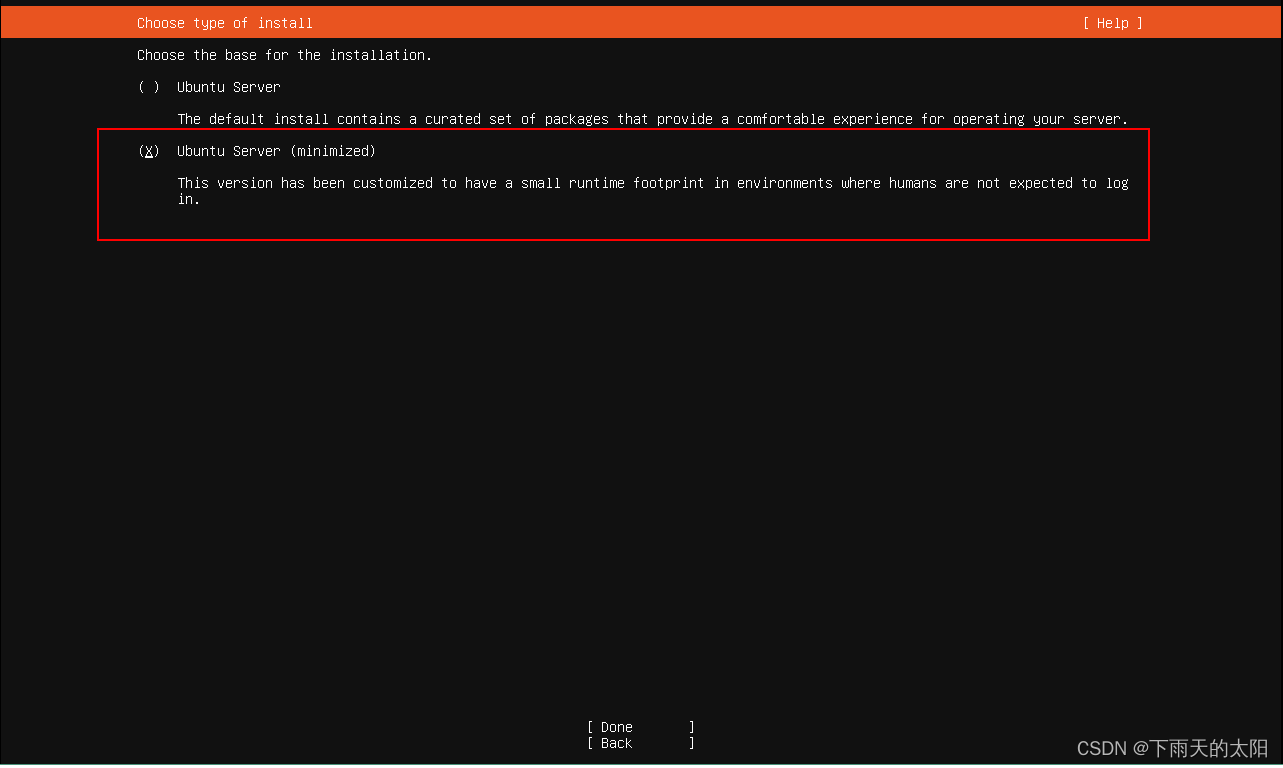
6. 设置网络连接
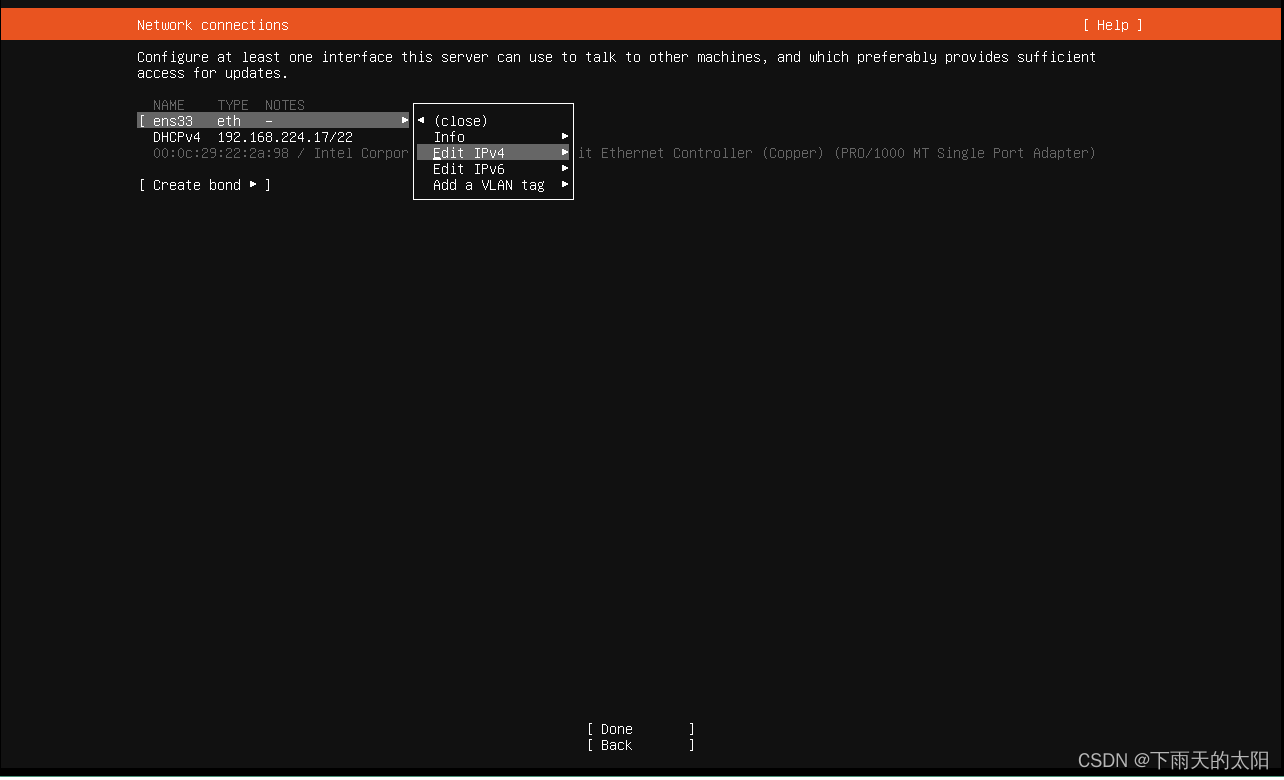
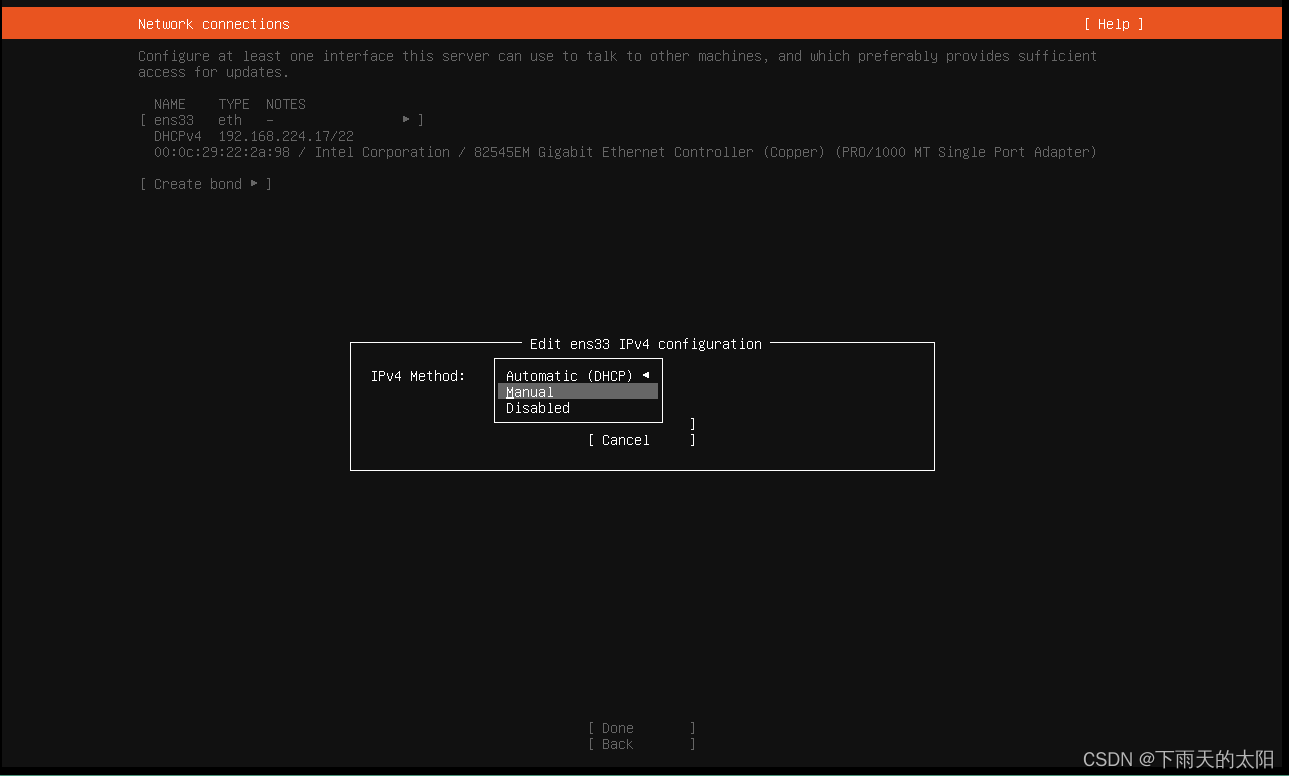
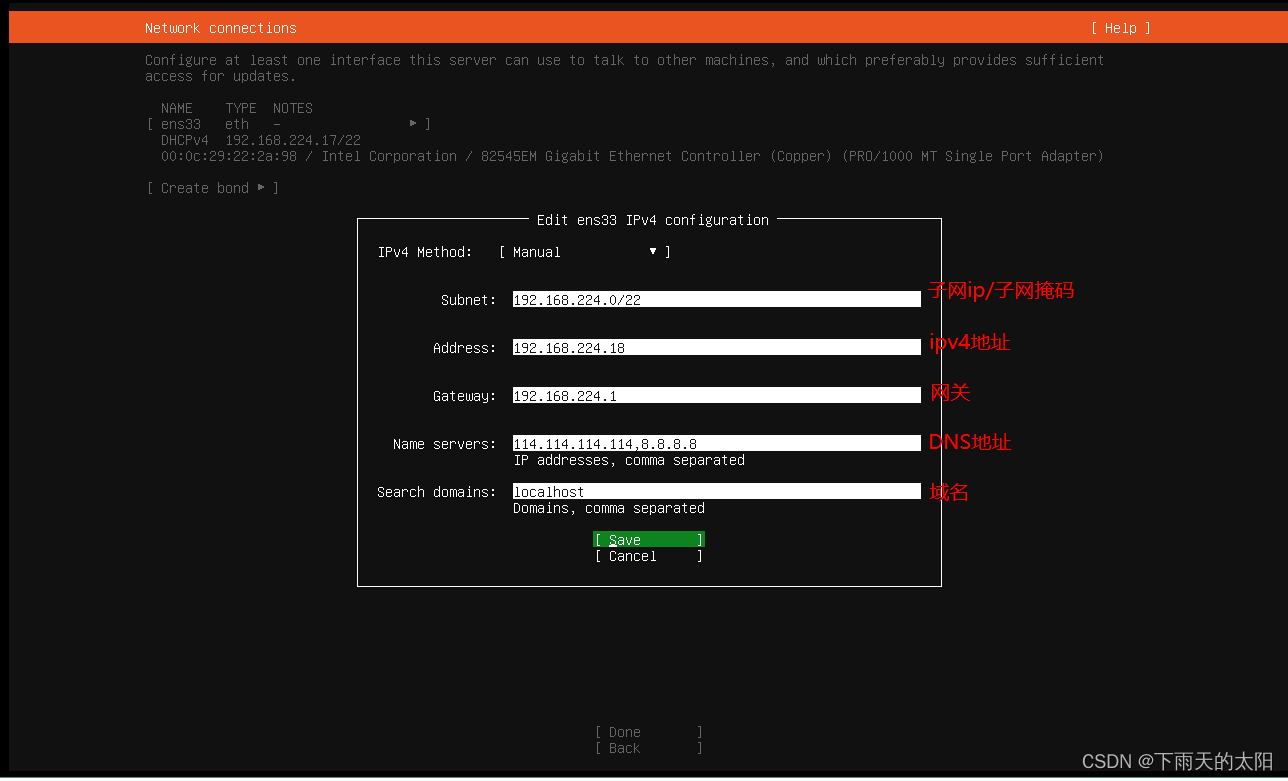
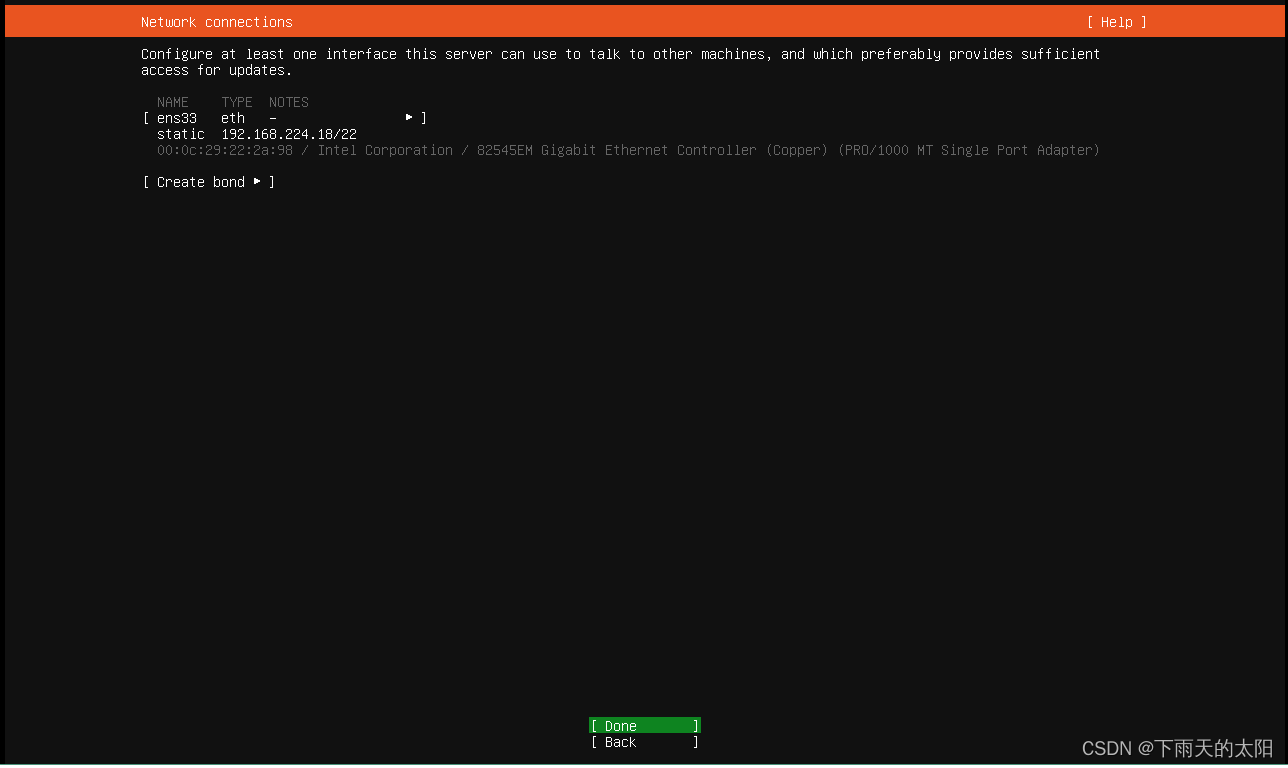
7. 配置镜像源地址
这里配置的是国内的阿里云的镜像源地址,下载速度快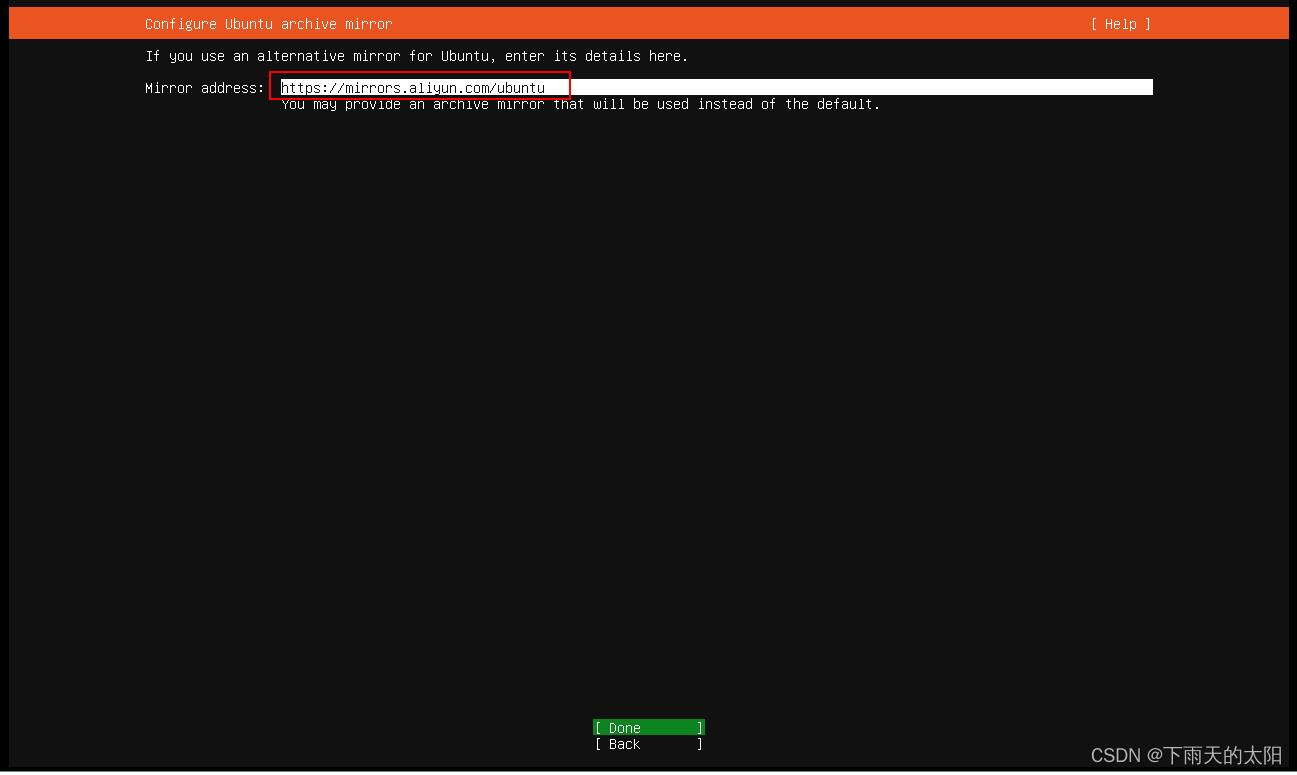
8. 磁盘分区
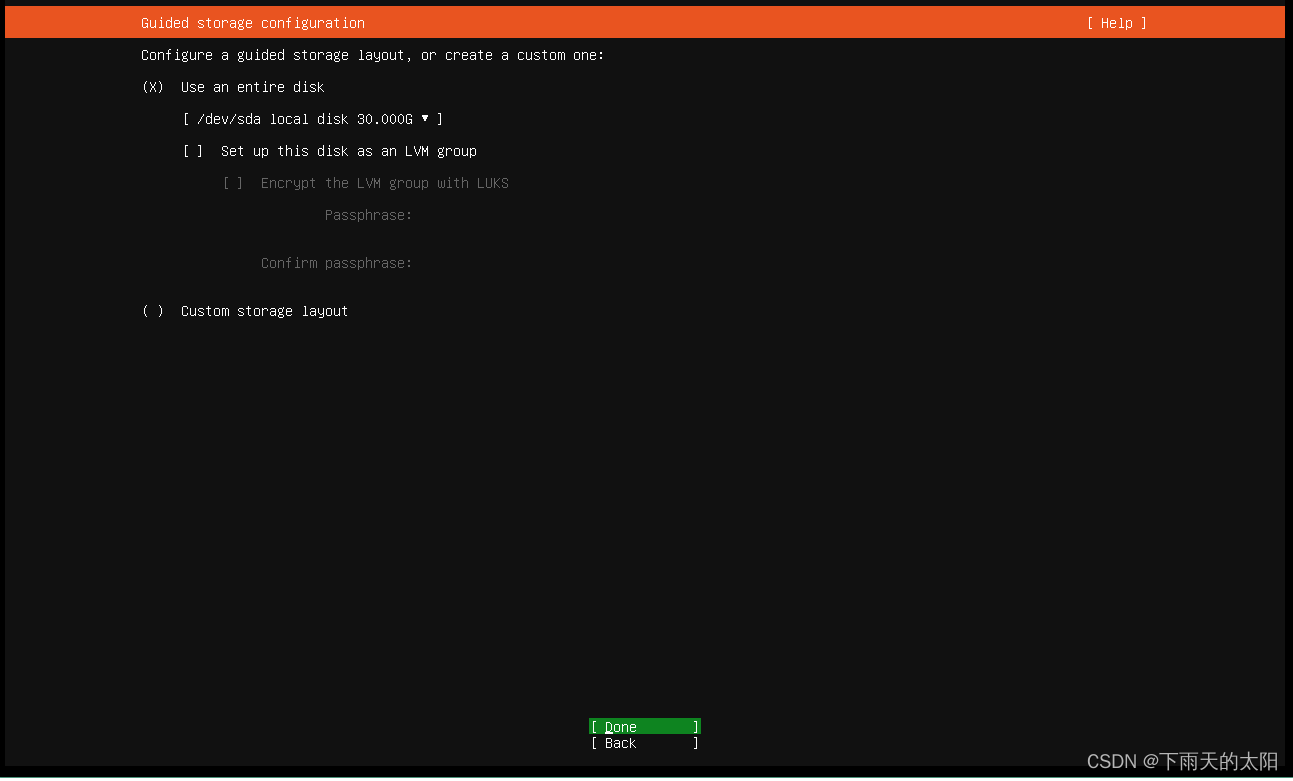
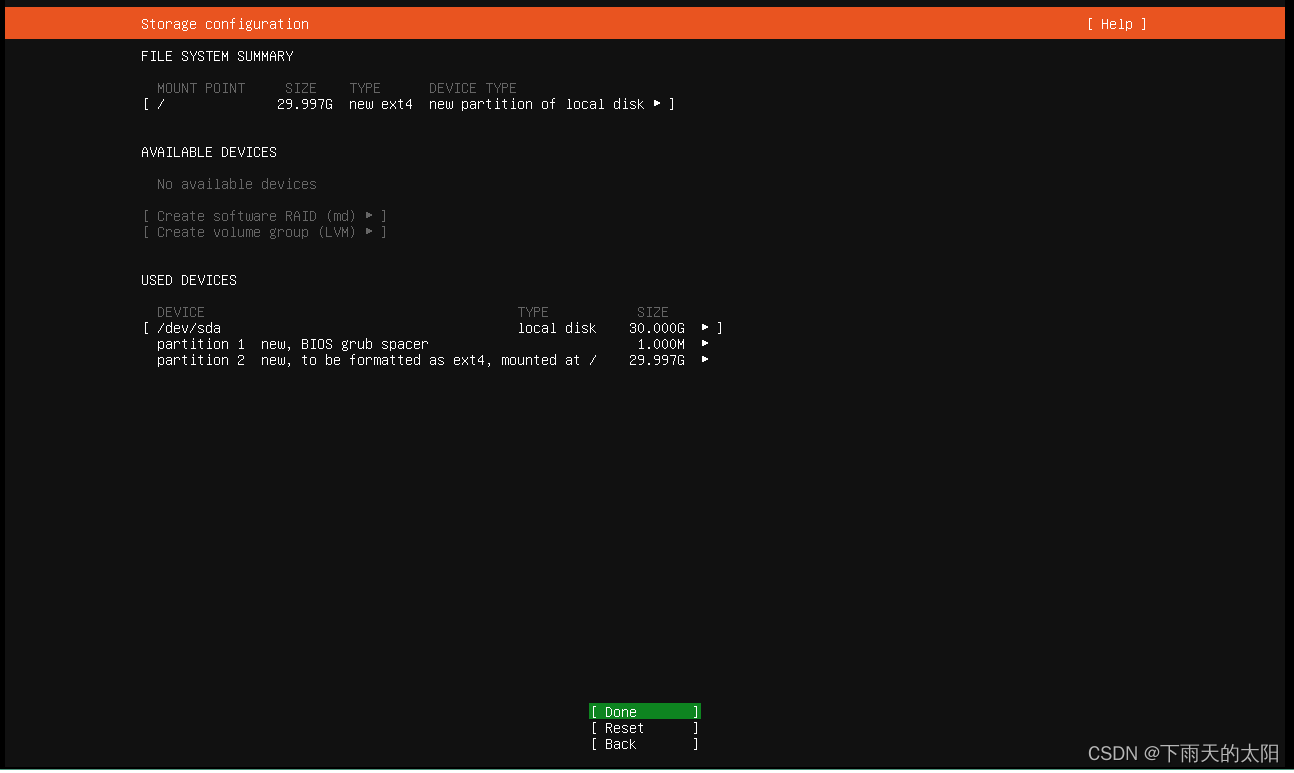
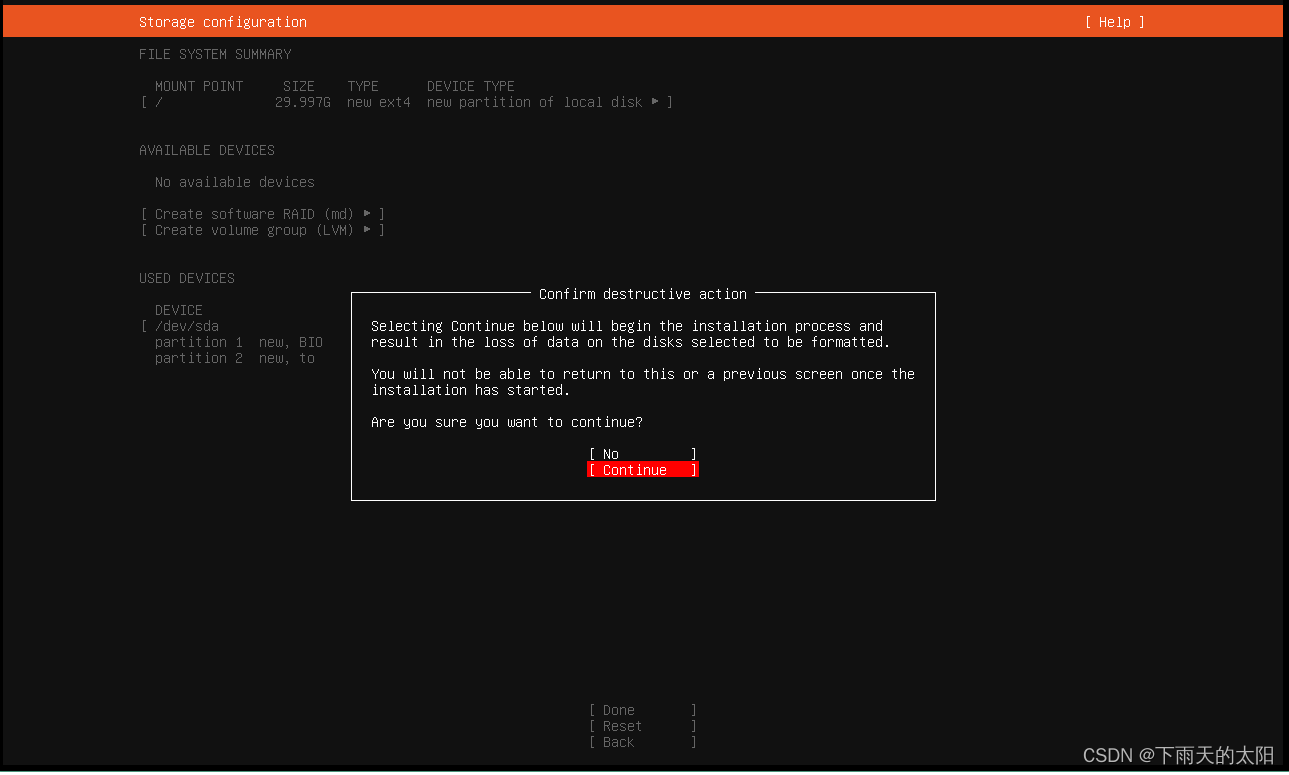
9. 创建登录用户
创建登录用户,Ubuntu默认是不允许root登录(可以在后面步骤设置允许root用户登录)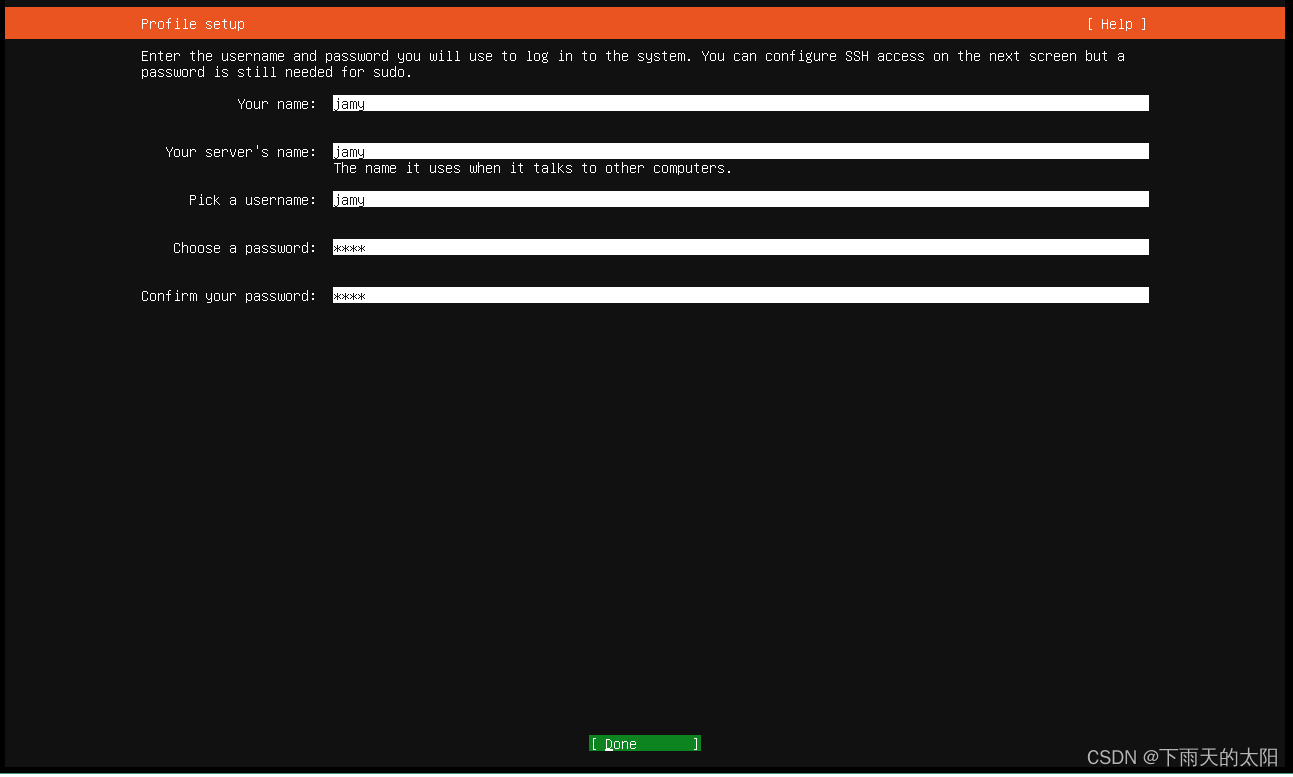
10.配置安装openssh-server
配置安装openssh-server,这个可以用来进行远程连接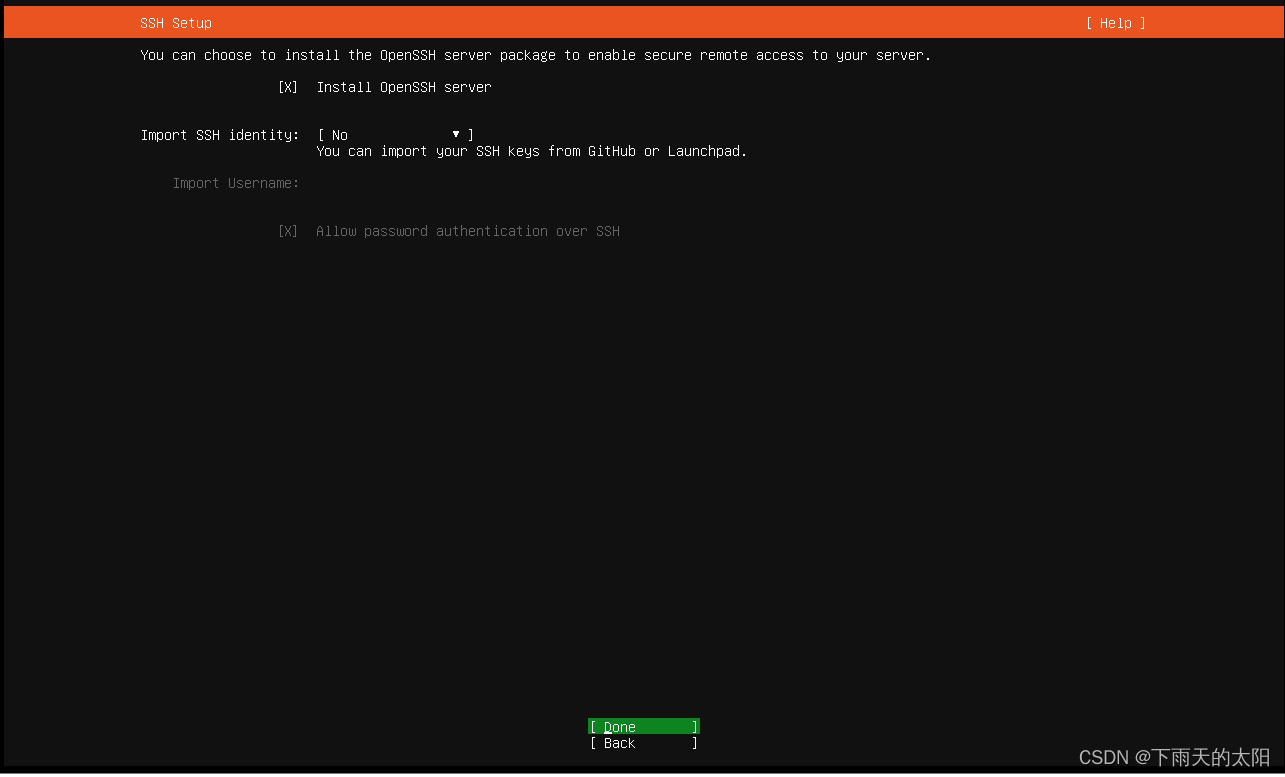
11.配置安装其他额外的软件
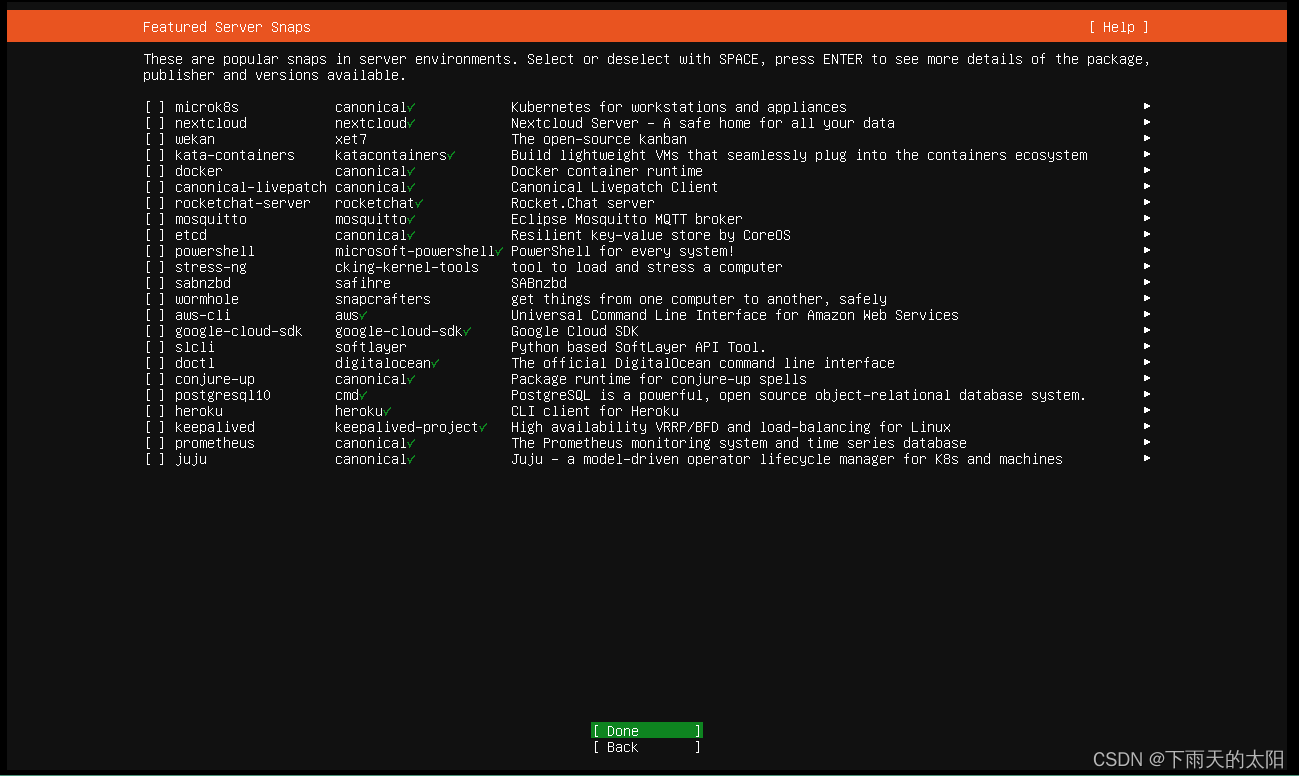
12. 开始安装系统
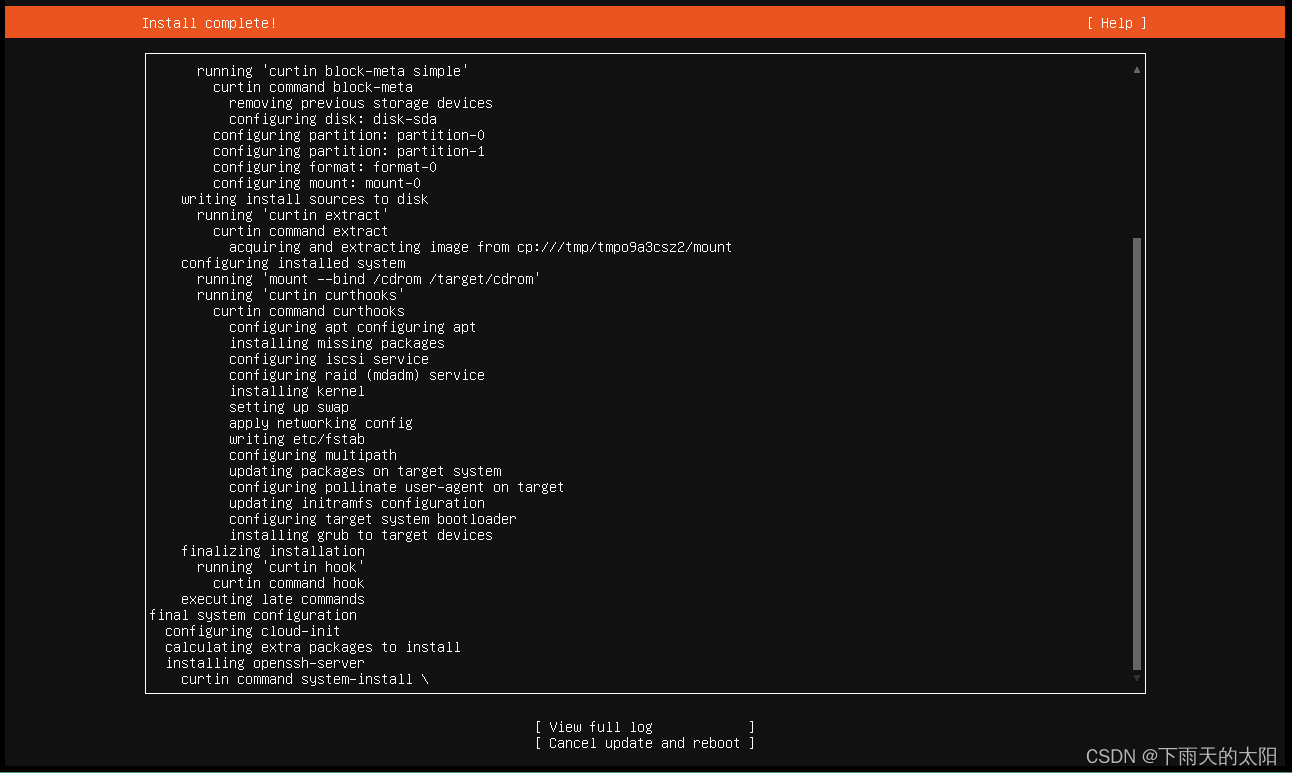
13. 重启系统
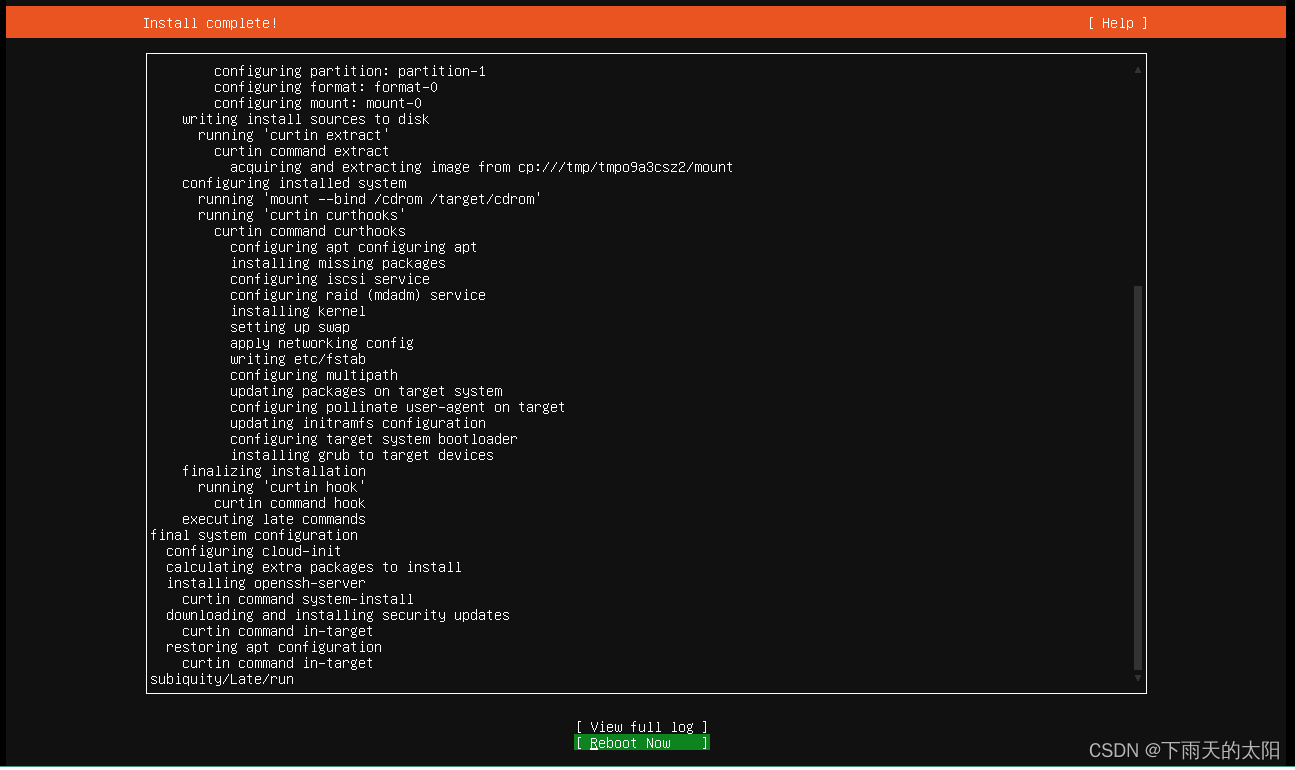
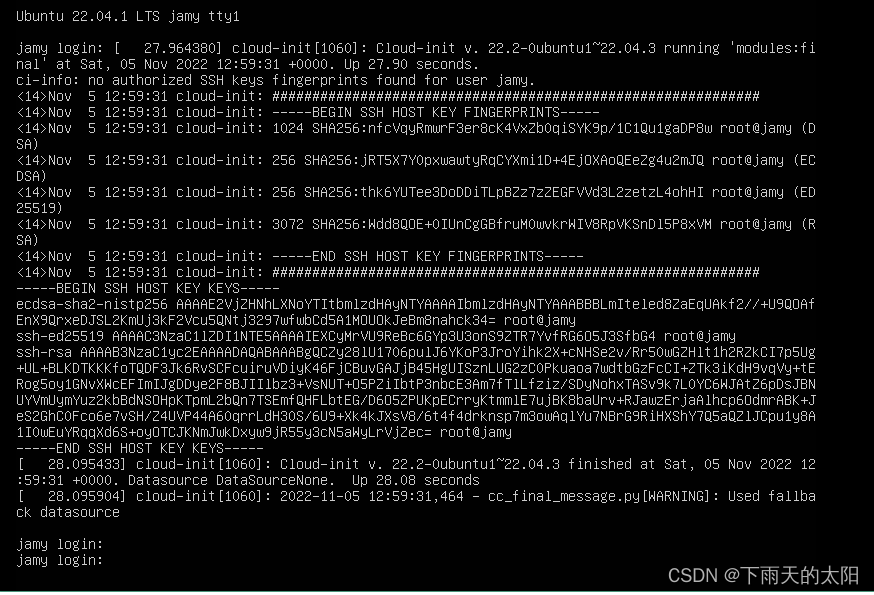
14. 安装vim编辑器
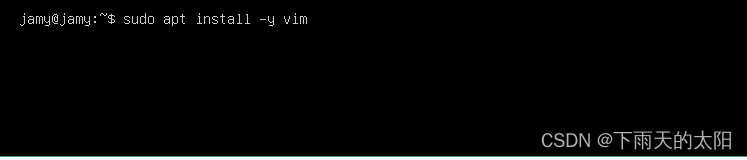
15. 设置root密码
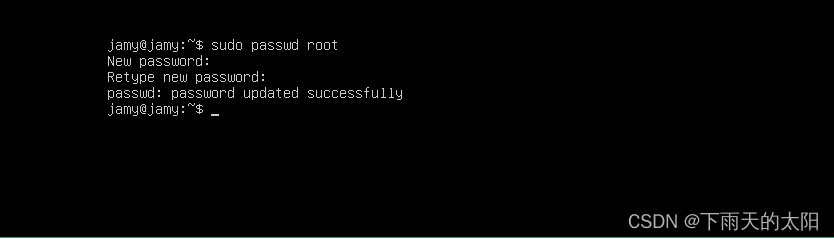
16. 编辑ssh服务的配置文件
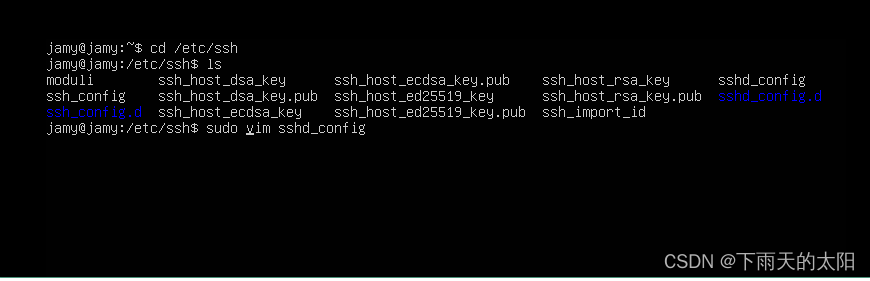
修改下面两个参数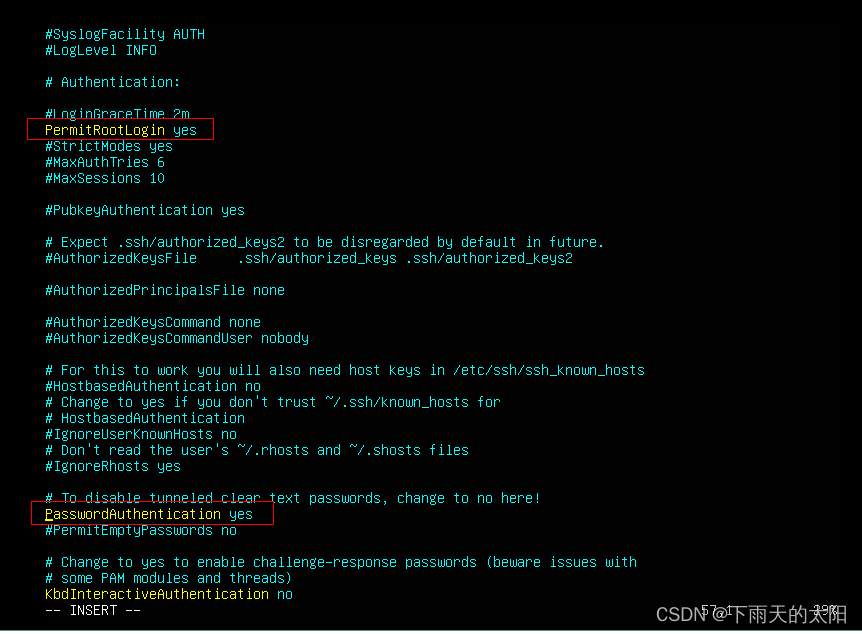
重启ssh服务
systemctl restart ssh
17. 远程客户端登录root用户
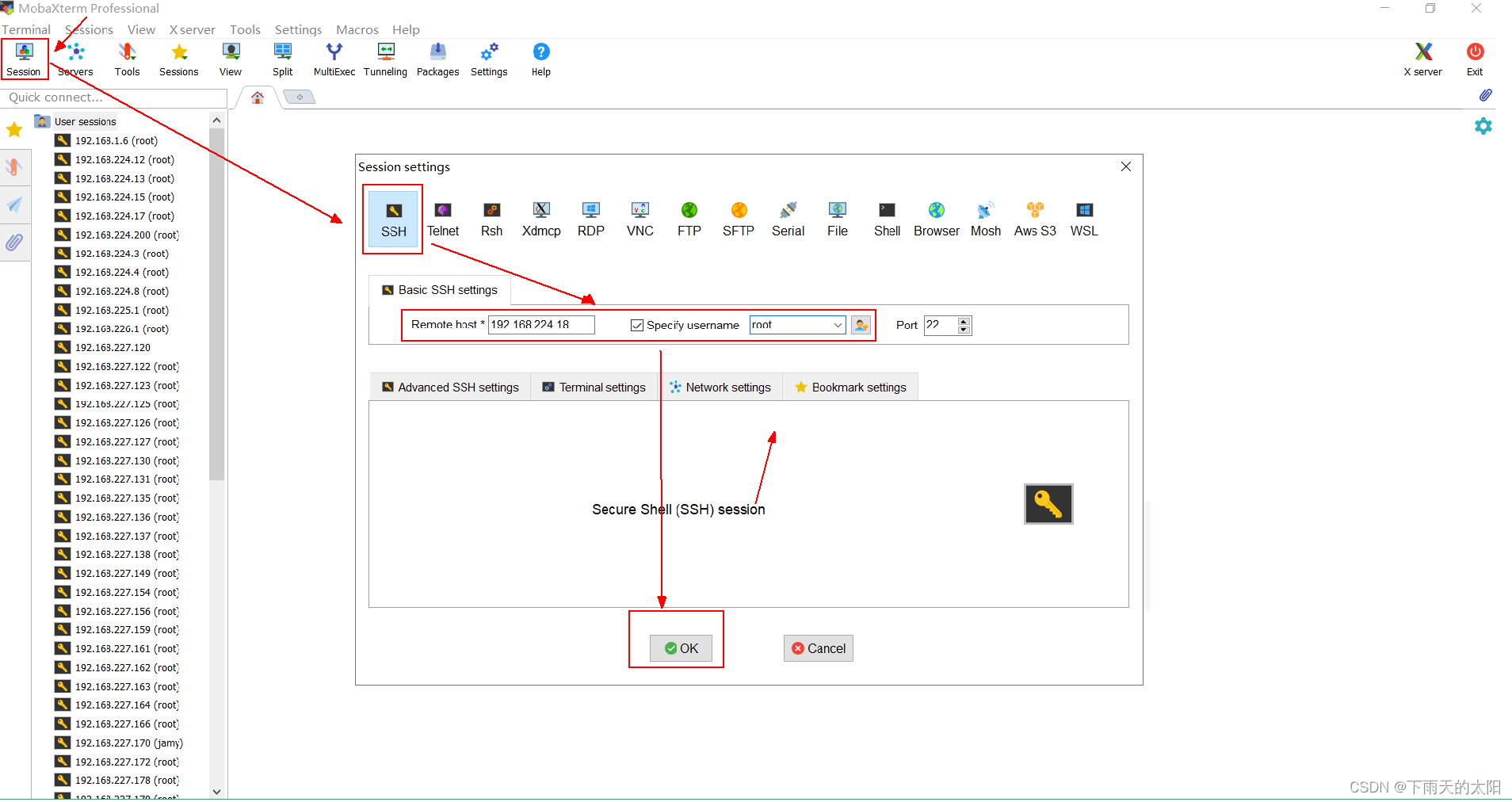
输入root用户密码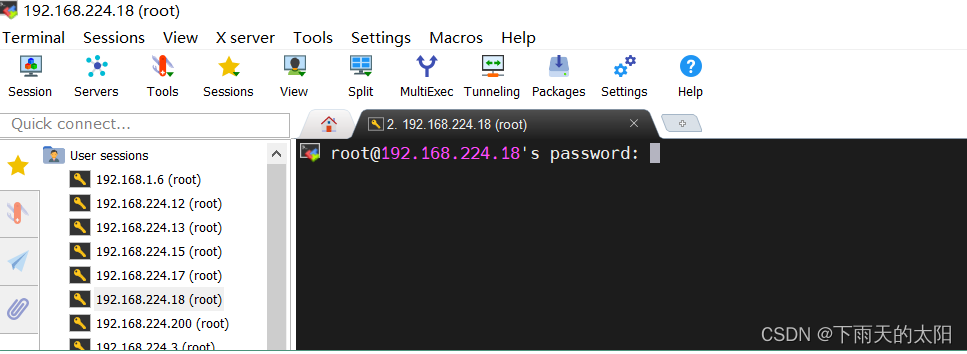
成功登录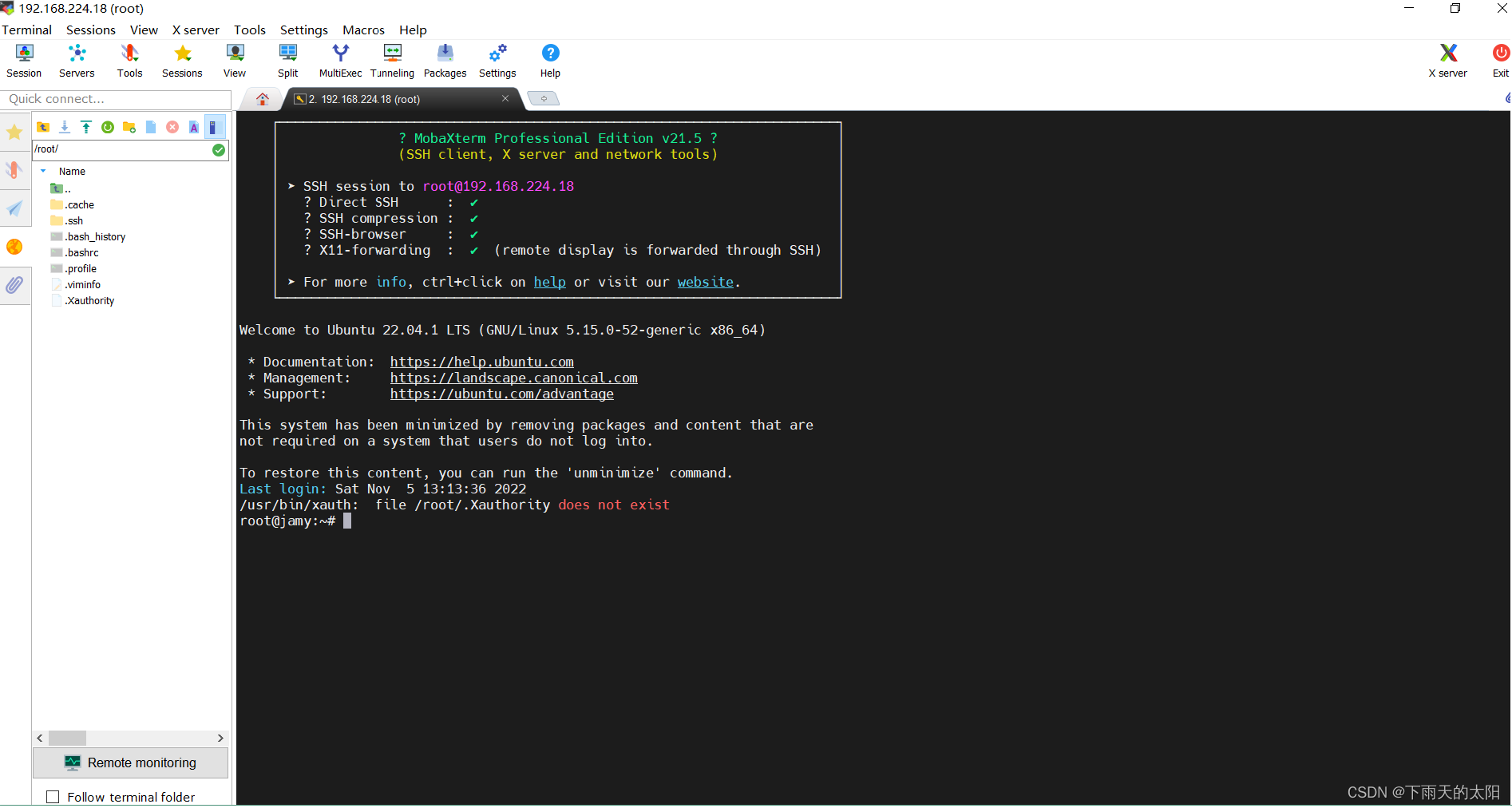
18. 设置静态IP地址
如果在前面第6步没有设置静态IP地址,使用的是默认dhcp动态分配IP地址,那么可以在这一步配置静态IP地址,如果已经设置过,此步可忽略
如下这样设置即可,然后重启服务器reboot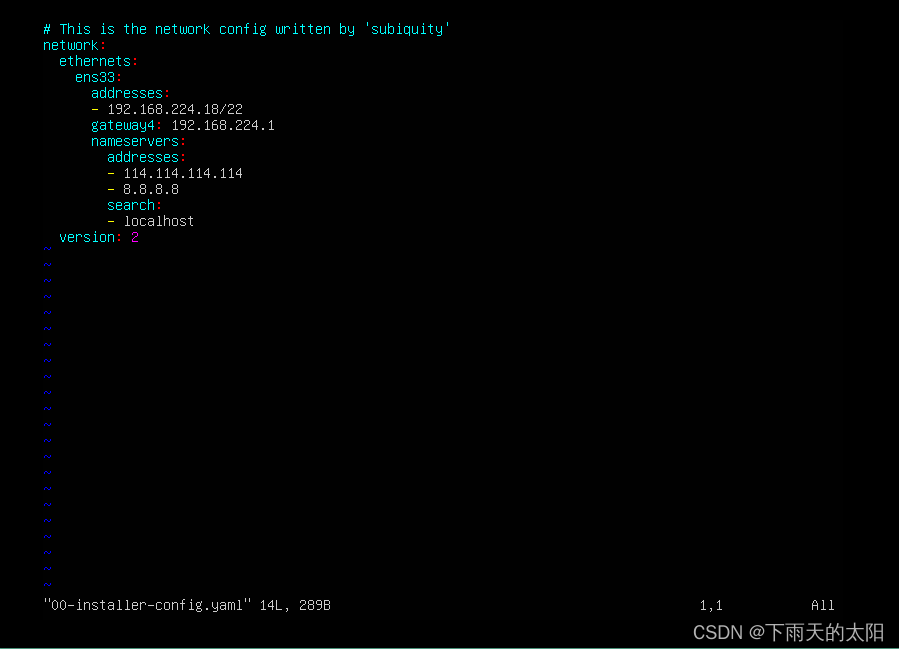
19. 设置镜像源
如果前面第7步已经设置了镜像源,此步可忽略
cd /etc/apt
sed -i 's/http:\/\/cn.archive.ubuntu.com\/ubuntu/https:\/\/mirrors.aliyun.com\/ubuntu/g' sources.list
版权归原作者 下雨天的太阳 所有, 如有侵权,请联系我们删除。